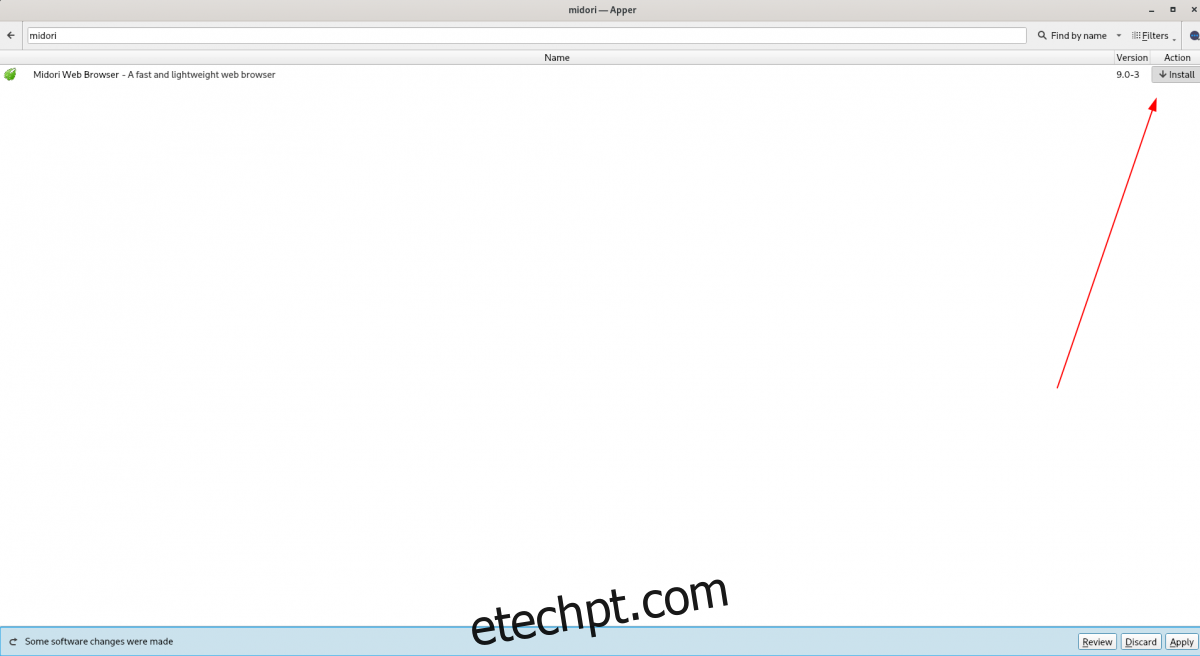Apper é uma ferramenta para a área de trabalho do KDE Plasma 5. Com ele, os usuários podem gerenciar seus pacotes no Linux. O Apper é independente de distribuição, pois usa o PackageKit. O que significa que não importa qual sistema operacional Linux você usa, você poderá instalar e desinstalar seus programas favoritos facilmente.
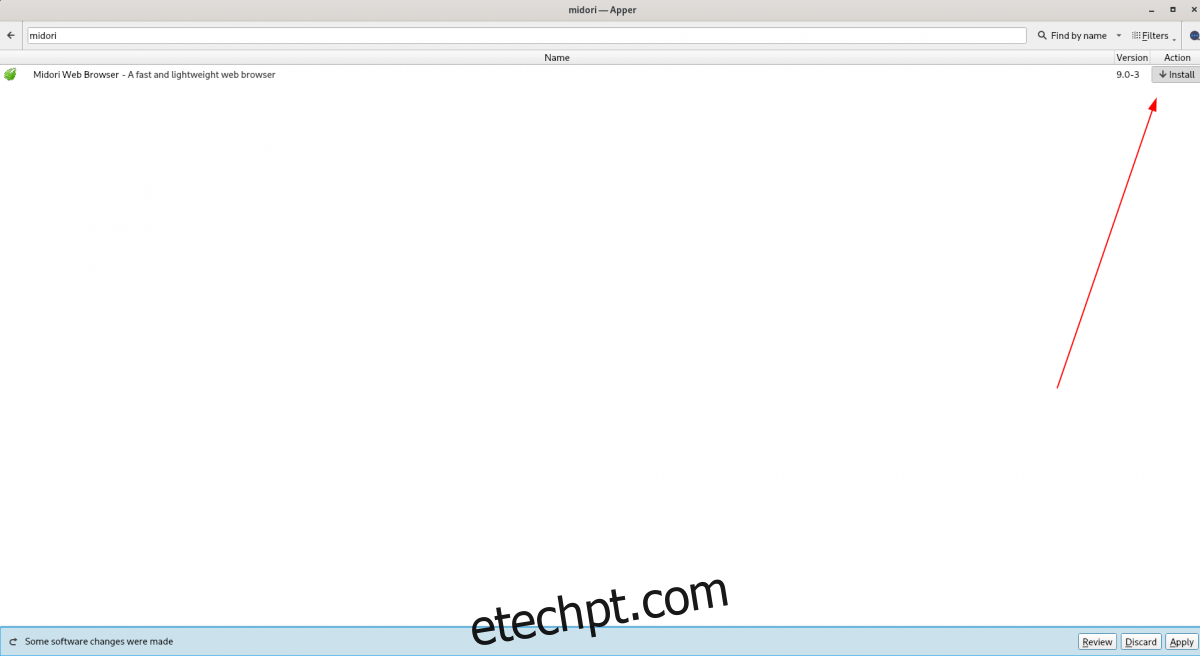
Este guia explicará como instalar a ferramenta KDE Apper em todos os principais sistemas operacionais Linux. Além disso, mostraremos como usar o Apper para navegar, pesquisar, instalar e desinstalar pacotes.
últimas postagens
Instalando Apper no Linux
A ferramenta Apper às vezes pode vir pré-instalada em sistemas operacionais Linux baseados em KDE. No entanto, nem todo sistema operacional KDE Plasma Linux o possui, portanto, devemos examinar como fazer o aplicativo funcionar antes de mostrar como usá-lo.
Para iniciar a instalação do Apper em seu PC Linux, abra uma janela de terminal. Para abrir uma janela de terminal na área de trabalho do Linux, pressione Ctrl + Alt + T no teclado. Ou pesquise “Terminal” no menu do aplicativo e inicie-o dessa forma.
Com a janela do terminal aberta e pronta para uso, a instalação pode começar. Siga as instruções de instalação abaixo que correspondem ao sistema operacional Linux que você usa atualmente.
Ubuntu
No Ubuntu Linux, a ferramenta Apper é facilmente instalada usando o comando Apt abaixo. Você também pode encontrá-lo no KDE Discover na área de trabalho do Kubuntu.
sudo apt install apper
Debian
Se você estiver usando Debian Linux 11 Bullseye, Debian 10 Buster ou Debian 9 Stretch, a ferramenta Apper está disponível para instalação com o seguinte comando Apt. Alternativamente, você poderá instalá-lo através do KDE Discover na área de trabalho do Debian KDE.
sudo apt-get install apper
Arch Linux
Aqueles que usam Arch Linux podem instalar a ferramenta Apper por meio do comando Pacman abaixo. Ou, se você não é um fã do terminal, na área de trabalho do Arch Linux KDE, inicie o KDE Discover e instale-o dessa forma.
sudo pacman -S apper
Fedora
Você está usando a versão mais recente do Fedora KDE? Nesse caso, você pode obter o programa Apper configurado em seu computador usando o comando Dnf abaixo em uma janela de terminal. Ou inicie o KDE Discover e obtenha o Apper dessa forma.
sudo dnf install apper
OpenSUSE
Infelizmente, o OpenSUSE Linux não possui o programa Apper em suas fontes de software. Felizmente, a edição KDE do OpenSUSE tem muito a oferecer. Se você deseja usar o Apper no KDE, considere mudar para o Fedora Linux.
O Fedora Linux possui uma arquitetura semelhante ao OpenSUSE, pois utiliza pacotes RPM. Caso contrário, tente compilar a ferramenta Apper a partir do código-fonte através do código-fonte localizado aqui.
Usando o Apper para instalar aplicativos
Apper é um gerenciador de pacotes e pode ser usado para instalar pacotes. Para quem não sabe, um pacote é um arquivo compactado. Para instalar o software com o Apper na sua área de trabalho KDE, comece iniciando o aplicativo. Para iniciar o aplicativo, pressione Alt + F2 para abrir o iniciador rápido. Uma vez aberto, escreva o comando apper e pressione a tecla Enter para iniciá-lo.
Com o Apper aberto, você verá uma caixa de pesquisa, seguida por uma caixa de pesquisa e duas seções. Essas duas seções são “Listas” e “Grupos”. Para instalar um novo software, clique na caixa de pesquisa.
Após clicar na caixa de pesquisa, digite o nome do software que deseja instalar. Por exemplo, para instalar o navegador Midori, eu digitaria “midori” na caixa de pesquisa.
Observação: você também pode procurar na área “Grupos” e procurar o software a ser instalado, se não conseguir encontrá-lo por meio da pesquisa.
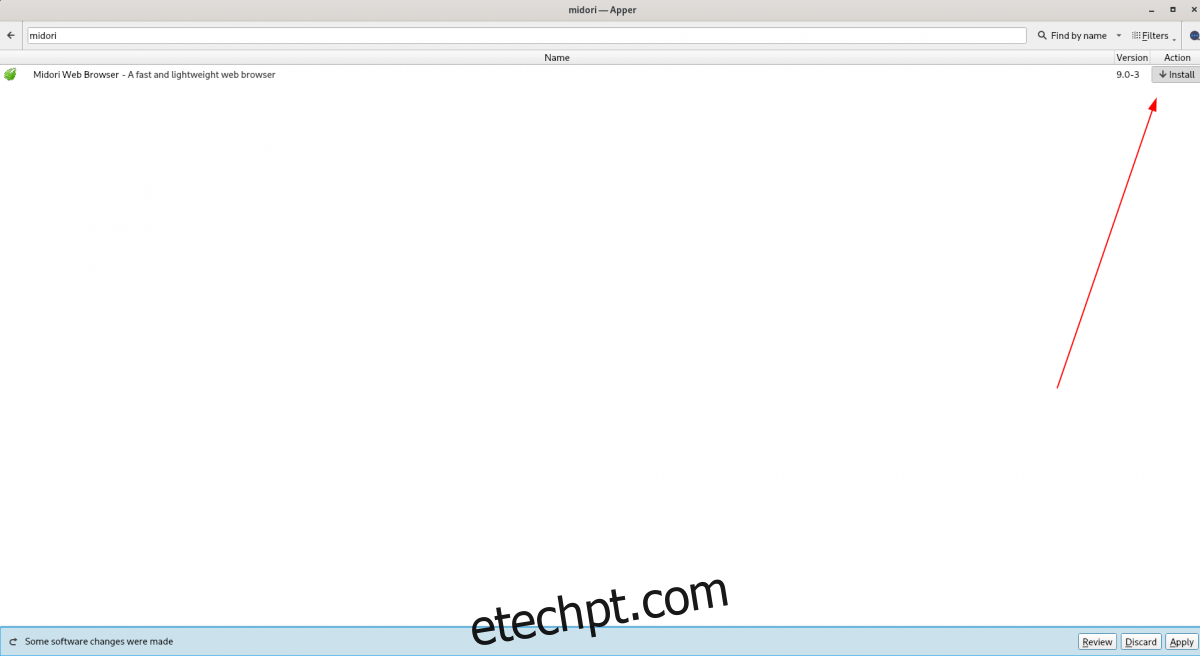
Depois de digitar o termo de pesquisa, pressione a tecla Enter para ver os resultados. Em seguida, verifique os resultados do aplicativo que deseja instalar. Depois de localizar o aplicativo a ser instalado, procure a coluna “Ação”.
Na coluna “Ação”, você verá “Instalar”. Clique nele para baixar e instalar o programa em seu computador.
Desinstalar software com Apper
Para desinstalar o software com o Apper, faça o seguinte. Primeiro, localize a seção “Listas” do Apper. Nessa seção, localize a lista “Software instalado” e clique nela com o mouse.
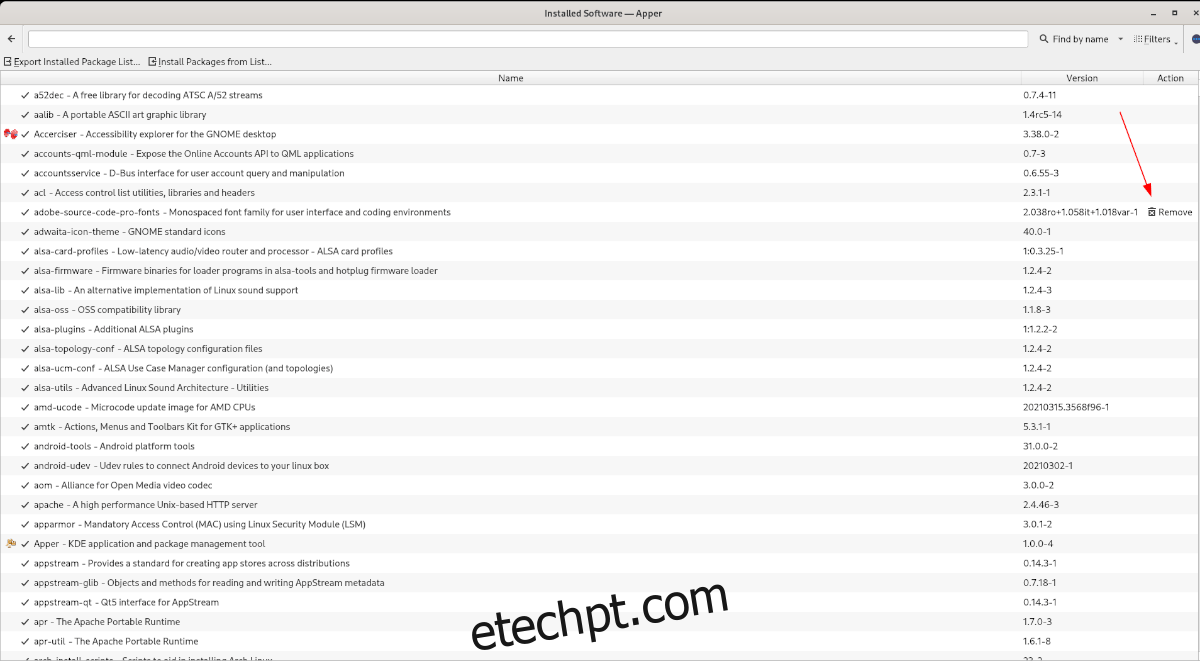
Dentro da lista de “Software Instalado”, você verá uma enorme lista de aplicativos que instalou em seu sistema. Percorra a lista e selecione quais aplicativos você deseja remover. Em seguida, clique no botão “Remover” na coluna “Ação”.
Atualizações
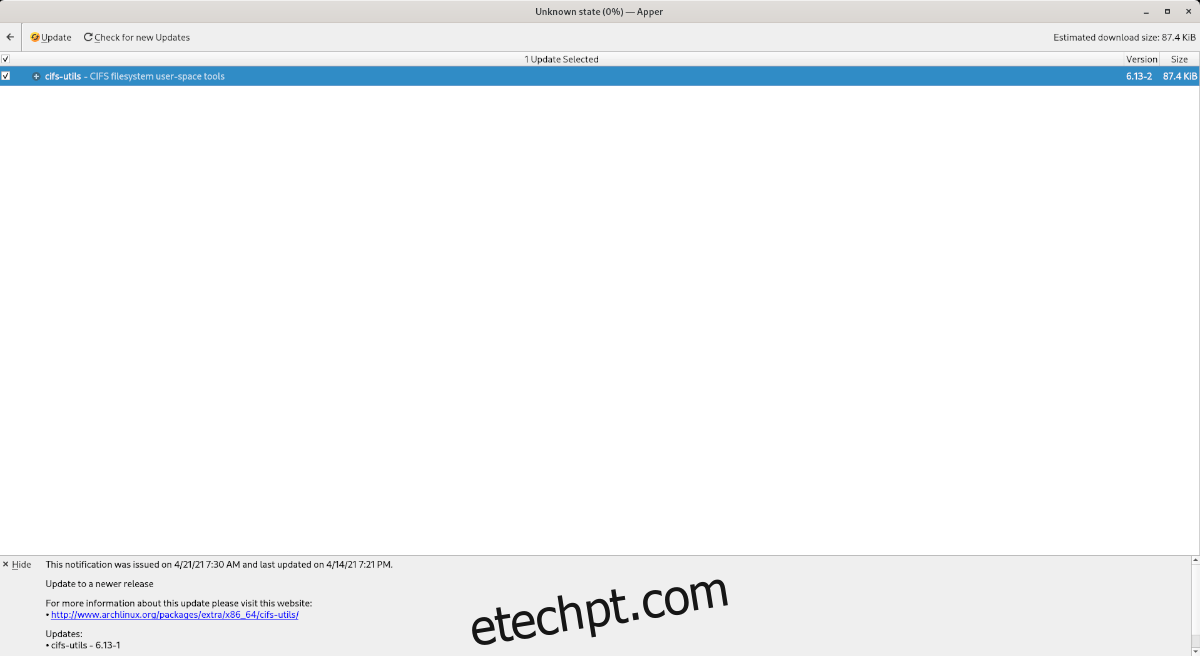
Você gostaria de poder atualizar seu sistema com este aplicativo? Acontece que é possível atualizar seu sistema através do Apper. Para isso, localize a seção “Listas”, seguida da lista “Atualizações”. Clique nele e selecione “Verificar atualizações” para atualizar seu sistema com o Apper.